10 semplici modi per correggere il volume delle chiamate basso su iPhone
Varie / / April 05, 2023
L'iPhone offre principalmente un buon auricolare e un'esperienza di telefonata, ma non è sempre esente da problemi. Ne abbiamo sperimentati diversi glitch, uno dei quali è il basso volume delle chiamate su iPhone. È l'ultima cosa che si vorrebbe provare durante una telefonata importante. Se stai affrontando lo stesso, abbiamo trovato un elenco di correzioni che dovrebbero aiutarti.

In questo particolare problema, il volume della chiamata potrebbe essere basso fin dall'inizio o potrebbe diminuire gradualmente durante la chiamata. Potrebbe essere necessario aumentare il volume, in caso contrario, eliminare i problemi che ti impediscono di regolare i livelli del volume.
I metodi che suggeriamo in questo articolo ti aiuteranno a risolverli tutti. Tuttavia, cerchiamo prima di capire la causa di questo problema.
Perché il volume del mio iPhone è così basso durante le chiamate
Il volume delle chiamate del tuo iPhone potrebbe essere basso a causa di una serie di motivi. Ecco alcuni problemi esterni che causano il problema:
- Accumulo di polvere all'interno dell'auricolare.
- Una protezione per lo schermo potrebbe bloccare l'auricolare.
- Una custodia potrebbe bloccare l'auricolare.
- Danni causati dall'acqua all'auricolare.
Tuttavia, alcuni problemi software interni potrebbero anche causare il problema del volume. Ciò comprende:
- Un bug nell'attuale versione iOS sul tuo iPhone.
- Un errore di configurazione nelle impostazioni dell'iPhone.
- Bassi livelli di volume durante la chiamata.
La buona notizia è che tutti questi problemi hanno soluzioni che puoi implementare facilmente e sbarazzarti del problema. Diamo un'occhiata a quelli.
Come risolvere il volume delle chiamate basso su iPhone
Esaminiamo dieci metodi collaudati per risolvere questo problema. Esamineremo i metodi che puoi implementare sul lato software delle cose e i metodi che comportano la risoluzione di alcuni problemi esterni. Tuttavia, nessuna delle soluzioni seguenti può essere d'aiuto in caso di problemi hardware.
Detto questo, passiamo alle correzioni.
1. Disattiva la cancellazione del rumore del telefono
C'è una funzione sul tuo iPhone che riduce il rumore ambientale durante le tue telefonate in modo da poter ricevere un output chiaro dall'auricolare. Tuttavia, se questa funzione è difettosa, potrebbe finire per bloccare il suono utile dal ricevitore. Quindi, puoi provare a disabilitare questa funzione per vedere se il volume delle tue chiamate migliora.
Passo 1: Apri Impostazioni.
Passo 2: Tocca Accessibilità.


Passaggio 3: Tocca Audio/Visivo.
Passaggio 4: Disattiva l'interruttore per "Cancellazione del rumore del telefono".
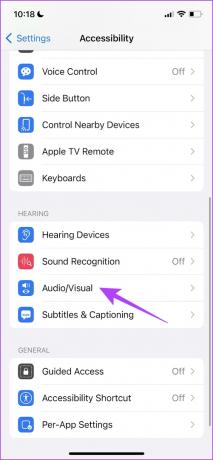

Se questo non risolve il problema, il livello del volume della tua chiamata potrebbe essere basso. Vediamo come aumentarlo.
2. Aumenta il volume delle chiamate
Sapevi che puoi aumentare il volume dell'auricolare sul tuo iPhone? È possibile che i livelli del volume siano diminuiti senza preavviso. Quindi, controlla il volume delle chiamate e aumentale di nuovo manualmente. Ecco come:
Passo 1: Durante una chiamata, usa i pulsanti del volume per aumentare il volume.
Passo 2: Assicurati che il livello del volume sia aumentato al livello che è sufficiente per te.


Potresti non sentire alcun suono emesso dall'auricolare se l'audio è in arrivo indirizzato al tuo dispositivo Bluetooth. Vediamo come cambiarlo.
3. Controlla se sei connesso a un dispositivo Bluetooth
Se sei connesso a un dispositivo Bluetooth, l'audio della tua telefonata potrebbe essere indirizzato a quello, pertanto non sarai in grado di ascoltare la telefonata sull'auricolare. Ecco come reindirizzare nuovamente l'audio all'auricolare.
Passo 1: Tocca l'icona dell'audio nella schermata della chiamata.
Passo 2: ora tocca l'iPhone o l'altoparlante per instradare l'audio della telefonata.
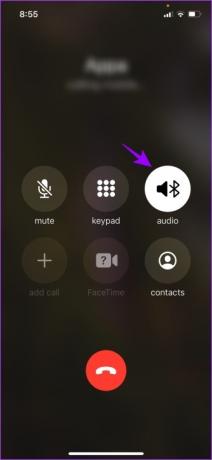

Oppure puoi semplicemente disconnettere il tuo dispositivo Bluetooth dal tuo iPhone. Ecco come.
Passo 1: Apri l'app Impostazioni.
Passo 2: Tocca Bluetooth.


Passaggio 3: Tocca il dispositivo connesso per disconnetterlo dal tuo iPhone.

Tuttavia, anche un semplice riavvio del tuo iPhone può risolvere il problema. Leggi la sezione successiva per saperne di più.
4. Riavvia l'iPhone
Il riavvio dell'iPhone aggiorna tutti i servizi in esecuzione su iOS e ti consente di avviare una nuova sessione.
Questo è noto per risolvere molti problemi relativi al software e sicuramente ha buone possibilità di risolvere anche il problema del volume delle chiamate basso su iPhone. Quindi, ecco come puoi riavviare il tuo iPhone.
Passo 1: Innanzitutto, spegni il dispositivo.
- Su iPhone X e versioni successive: tieni premuti il volume giù e il pulsante laterale.
- Su iPhone SE 2a o 3a generazione, serie 7 e 8: tenere premuto il pulsante laterale.
- Su iPhone SE 1a generazione, 5s, 5c o 5: tieni premuto il pulsante di accensione in alto.

Passo 2: Trascina il cursore di accensione per spegnere il dispositivo.
Passaggio 3: Successivamente, accendi il dispositivo tenendo premuto il pulsante di accensione sul tuo iPhone.
Il volume delle chiamate dovrebbe essere a posto ora. Tuttavia, se non lo è, c'è la possibilità che si accumuli polvere sulla griglia dell'auricolare che sta causando il problema del basso volume delle chiamate su iPhone. Esploriamo di più.
5. Auricolare pulito
Poiché l'auricolare è direttamente esposto all'ambiente circostante, potrebbe esserci un accumulo di polvere all'interno che influisce sul livello del volume dell'audio della telefonata. Puoi pulirlo delicatamente con una spazzola morbida e assicurarti che non vi sia polvere visibile sulla griglia dell'altoparlante.
6. Rimuovere la protezione dello schermo e la custodia
Per evitare il problema dell'accumulo di polvere nell'auricolare, potresti aver optato per una protezione per lo schermo o una custodia che potrebbe coprire e racchiudere l'auricolare. Tuttavia, questo potrebbe finire per bloccare l'uscita audio, quindi puoi provare a rimuovere la custodia o la protezione dello schermo se trovi che copre l'auricolare.

Tuttavia, tieni presente che una volta rimossa la protezione per lo schermo non sarai più in grado di rimetterla. Quindi, procedi a tuo rischio e pericolo.
7. Aggiorna iPhone
Se il volume delle chiamate del tuo iPhone è troppo basso dopo un aggiornamento, potrebbe trattarsi di un bug diffuso associato a quella versione di iOS. Apple rilascerà sicuramente un aggiornamento per risolvere il problema. Pertanto, assicurati di rimanere sull'ultima versione di iOS. Ecco come verificare la presenza di un aggiornamento:
Passo 1: Apri l'app Impostazioni.
Passo 2: Tocca Generale.


Passaggio 3: Tocca Aggiornamento software. Se è disponibile un aggiornamento sul tuo iPhone, installalo e scaricalo.

8. Ripristina le impostazioni di rete su iPhone
Apple offre un'opzione per ripristinare tutte le impostazioni di rete se stai affrontando un problema relativo alle tue connessioni di rete. Una configurazione errata della rete può limitare l'uscita audio sul tuo iPhone e quindi causare il problema di bassi livelli audio durante le telefonate. Ecco come ripristinare le impostazioni di rete sul tuo iPhone.
Passo 1: Apri l'app Impostazioni.
Passo 2: Tocca Generale.


Passaggio 3: Seleziona "Trasferisci o ripristina iPhone" e tocca Ripristina.


Passaggio 4: Infine, tocca Ripristina impostazioni di rete. Ciò assicurerà che tutte le impostazioni di rete vengano ripristinate ai loro stati originali.

Se questo non aiuta, puoi provare a ripristinare tutte le impostazioni sul tuo iPhone.
9. Ripristina iPhone
Individuare una configurazione errata che causa un problema sul tuo iPhone è difficile, quindi dovresti considerare di riportare tutte le impostazioni e le configurazioni ai loro stati predefiniti. Questo è esattamente ciò che fa il ripristino di un iPhone. Ciò significa che tutta la tua posizione, il layout della schermata iniziale, le impostazioni sulla privacy e altro torneranno ai valori predefiniti. Ecco come farlo.
Passo 1: Apri l'app Impostazioni e seleziona Generale.


Passo 2: Seleziona "Trasferisci e ripristina iPhone".
Passaggio 3: Tocca Ripristina.


Passaggio 4: Ora tocca "Ripristina tutte le impostazioni" per riportare tutte le impostazioni e le configurazioni del tuo iPhone ai loro stati predefiniti.

Se nessuno dei metodi precedenti funziona, puoi provare a contattare l'assistenza Apple come ultima risorsa.
10. Contatta il servizio clienti Apple
Portare il tuo dispositivo in un centro di assistenza autorizzato Apple è l'ultima risorsa. È un modo sicuro per diagnosticare il problema e ottenere una soluzione per lo stesso. Nonostante questo processo ti costi denaro, questo ti aiuterà a risolvere qualsiasi problema in quanto Apple offre un buon supporto post-vendita. Di seguito abbiamo inserito alcuni collegamenti importanti per aiutarti a contattare il supporto Apple.
Informazioni sull'assistenza Apple a livello nazionale
Riparazione Apple: avvia una richiesta di riparazione
Questo è tutto ciò che puoi fare quando i livelli del volume delle chiamate sono bassi sul tuo iPhone. Tuttavia, se hai altre domande, puoi dare un'occhiata alla sezione FAQ qui sotto.
Domande frequenti sull'auricolare per chiamate iPhone
Sostituire l'auricolare su iPhone costerebbe circa $ 80- $ 100. Puoi contattare l'assistenza Apple per conoscere il prezzo esatto.
L'auricolare su iPhone funge anche da altoparlante stereo e riproduce anche audio multimediale. Tuttavia, non è possibile ascoltare esclusivamente l'audio dall'auricolare a parte le telefonate.
Aumenta i livelli audio delle chiamate
Speriamo che questo articolo ti abbia aiutato a risolvere il problema. La prossima volta che sei impegnato in una chiamata importante e il volume è basso, sai esattamente cosa fare. Ma se questo è un problema ricorrente e hai utilizzato il tuo iPhone per molto tempo, ti consigliamo di portarlo all'assistenza Apple e vedere se ci sono danni hardware e se qualcosa necessita di una sostituzione.



